- Osa 1. Latautumattoman iPod Touchin korjaaminen vaihtamalla laturi
- Osa 2. Kuinka korjata iPod Touch, joka ei lataudu, puhdistamalla latausportti
- Osa 3. Kuinka korjata iPod Touch, joka ei lataudu uudelleenkäynnistyksen kautta
- Osa 4. Kuinka korjata iPod Touch, joka ei lataudu päivittämällä iOS-versio
- Osa 5. Kuinka korjata iPod Touch, joka ei lataudu FoneLab iOS -järjestelmän palautuksen avulla
- Osa 6. Usein kysytyt kysymykset latautumattoman iPod Touchin korjaamisesta
- Avaa Apple ID
- Ohita iCloud-aktivointilukko
- Doulci iCloud -lukitustyökalu
- Factory Unlock iPhone
- Ohita iPhone-pääsykoodi
- Nollaa iPhone-salasana
- Avaa Apple ID
- Avaa iPhone 8 / 8Plus
- iCloud-lukituksen poisto
- iCloud Unlock Deluxe
- iPhone Lukitse näyttö
- Avaa iPad
- Avaa iPhone SE
- Avaa Tmobile iPhone
- Poista Apple ID -salasana
iPod Touch ei lataudu [5 lopullista suoritettavaa toimenpidettä]
 Päivitetty Lisa Ou / 08. maaliskuuta 2024 16:30
Päivitetty Lisa Ou / 08. maaliskuuta 2024 16:30Hei kaverit! Olen käyttänyt iPod Touchia noin 2 tuntia tänä aamuna. En ladannut sitä viime yönä, koska akku ei ollut vähissä. Nyt kun haluan ladata sen, iPod Touch ei vastannut toimintaan. Kuten olen tarkistanut, iPod ei lataudu! En tiedä mitä laitteelleni tapahtui. Voitko auttaa minua löytämään syyt ja ratkaisut mainittuihin ongelmiin? Kiitos jo etukäteen!
Tässä viestissä mainittu ongelma on yksi vakavimmista, joita saatat kohdata iPod Touchin kanssa. Korjaa se alla olevilla tavoilla vierittämällä alas. Jatka eteenpäin.
![iPod Touch ei lataudu [5 lopullista suoritettavaa toimenpidettä]](https://www.fonelab.com/images/ios-system-recovery/ipod-touch-not-charging/ipod-touch-not-charging.jpg)

Opasluettelo
- Osa 1. Latautumattoman iPod Touchin korjaaminen vaihtamalla laturi
- Osa 2. Kuinka korjata iPod Touch, joka ei lataudu, puhdistamalla latausportti
- Osa 3. Kuinka korjata iPod Touch, joka ei lataudu uudelleenkäynnistyksen kautta
- Osa 4. Kuinka korjata iPod Touch, joka ei lataudu päivittämällä iOS-versio
- Osa 5. Kuinka korjata iPod Touch, joka ei lataudu FoneLab iOS -järjestelmän palautuksen avulla
- Osa 6. Usein kysytyt kysymykset latautumattoman iPod Touchin korjaamisesta
Osa 1. Latautumattoman iPod Touchin korjaaminen vaihtamalla laturi
Käytämme yhteensopivaa laturia, joka toimii täydellisesti iPod Touchia ladattaessa. Jos näin on, sinun on ensin tarkistettava, ilmeneekö ongelma. Rikkinäinen laturi ei lataa iPod Touchia, mitä tahansa teetkin. Jos näin on, sen vaihtaminen on paras tapa ratkaista ongelma. Varmista lisäongelmien välttämiseksi, että iPod Touch -laturi on alkuperäinen.

Osa 2. Kuinka korjata iPod Touch, joka ei lataudu, puhdistamalla latausportti
Laturin lisäksi latausportti on myös yksi tärkeimmistä tavoista ladata iPod Touchia. Roskat ja pöly voivat olla yksi syy siihen, miksi iPod Nano ja muut mallit eivät lataudu. iPod Touchin latausportin puhdistaminen on paras tapa ratkaista ongelma. Katso alta miten.
Hanki puhdas hammastikku tai mikä tahansa pienempi, ohuempi metalli kuin iPod Touchin latausportti. Poista sen jälkeen lika ja pöly metallilla tai hammastikulla. Tartu myöhemmin pieneen liinaan ja puhdista latausportin ympäristö.

Osa 3. Kuinka korjata iPod Touch, joka ei lataudu uudelleenkäynnistyksen kautta
iPod Touchin uudelleenkäynnistäminen auttaa sinua poistamaan ja korjaamaan järjestelmän vikoja. Tämä prosessi tarvitsee vain mainitun laitteen fyysiset painikkeet. Sinun tarvitsee vain olla kärsivällinen toimenpiteen kanssa saadaksesi parhaat tulokset.
Lisäksi tämä prosessi riippuu iPod Touchin käytettävissä olevista painikkeista. Tunnista iPod Touchin malliversio ja noudata alla olevia ohjeita. Jatka eteenpäin.
| Malli | menettely |
| iPod Touch 6. sukupolvi | Paina iPod Touchin ylä- ja kotipainiketta. Pidä niitä 10 sekunnin ajan, kun mainittu laite on päällä. Vapauta painetut painikkeet myöhemmin, kun näet Apple-logon paljastettuna käyttöliittymässä. |
| iPod Touch 7. sukupolvi | Paina iPod Touchin ylä- ja äänenvoimakkuuspainikkeita. Pidä niitä 10 sekunnin ajan, kun mainittu laite on päällä. Vapauta painetut painikkeet myöhemmin, kun näet Apple-logon paljastettuna käyttöliittymässä. |
Osa 4. Kuinka korjata iPod Touch, joka ei lataudu päivittämällä iOS-versio
iPod Touchin tai muiden iOS-laitteiden valmistaja julkaisee päivityksiä ajoittain. Nämä päivitykset auttavat mainittuja laitteita toimimaan kitkattomasti, mukaan lukien niiden työkalut ja ominaisuudet. Joskus iPod Touchin järjestelmässä tapahtuu häiriöitä, jolloin mainittua laitetta ei ladata. iPod Touchin iOS-version päivittäminen saattaa korjata ongelmat.
FoneLabin avulla voit korjata iPhonen / iPadin / iPodin DFU-tilasta, palautustilasta, Apple-logosta, kuulokemikrofonista jne. Normaaliin tilaan ilman tietojen häviämistä.
- Korjaa käytöstä poistetut iOS-järjestelmäongelmat.
- Pura dataa käytöstä poistetuista iOS-laitteista ilman tietojen menetystä.
- Se on turvallinen ja helppokäyttöinen.
Hyvä puoli iPod Touchin iOS-version päivittämisessä on, että voit asettaa sen automaattisesti. Kun Wi-Fi-verkko on käytettävissä ja iOS-päivitys on tehty, iPod Touch saa automaattisesti tarvitsemansa uudet ominaisuudet.
Katso nyt tämän prosessin yksityiskohtaiset vaiheet alla. Vieritä alas.
Vaihe 1Kirjaudu Asetukset sovellus iPod Touchissa. Alkukäyttöliittymässä näyttö paljastaa useita mukautuksia, joita voit käyttää iPod Touchin työkalujen tai ominaisuuksien asetuksiin. Valitse kaikista vaihtoehdoista general -painiketta nähdäksesi oikeat vaihtoehdot päivitysprosessia varten.

Vaihe 2Valitse ohjelmistopäivitys -kuvake pääkäyttöliittymän yläosassa. Sinut ohjataan myöhemmin uudelle näytölle. iPod Touch latautuu noin muutaman sekunnin ajan ja paljastaa, onko saatavilla päivityksiä. Jos sellaisia on, napauta Lataa ja asenna -kuvaketta alareunassa päivittääksesi iPod Touch iOS -version.
Napauta automaattiset päivitykset -painiketta yläreunassa, jos haluat automaattisen päivityksen. Ota ominaisuus käyttöön myöhemmin liukusäätimellä.
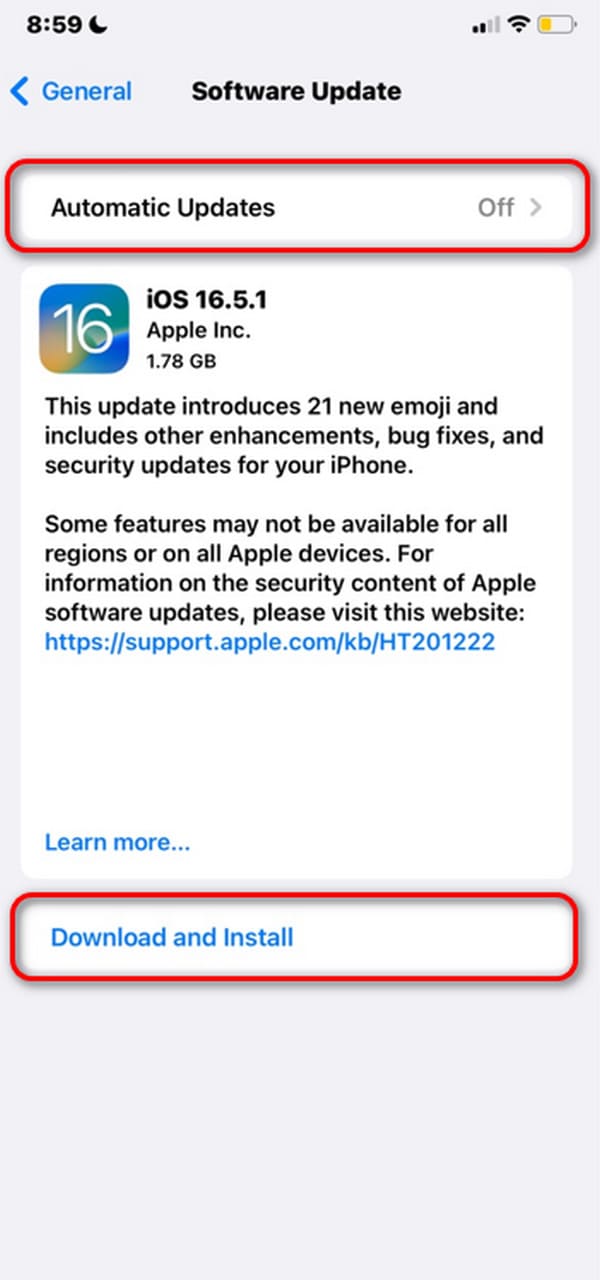
Osa 5. Kuinka korjata iPod Touch, joka ei lataudu FoneLab iOS -järjestelmän palautuksen avulla
Jos järjestelmäongelmaa ei vieläkään tunneta vianmääritysmenetelmien suorittamisen jälkeen, on aika käyttää kolmannen osapuolen työkalua. Jos on, voit käyttää FoneLab iOS -järjestelmän palautus. Tämä ohjelmisto voi korjata yli 50 ongelmaa kaikissa iOS-versioissa ja malleissa. Lisäksi työkalussa on 2 korjaustilaa, joita voit käyttää prosessissa. Käytä vakiotilaa, jos haluat, että iPod Touch korjataan menettämättä tietoja. Käytä lisätilaa, jos haluat, että se korjataan, mutta menetät kaikki tiedot.
FoneLabin avulla voit korjata iPhonen / iPadin / iPodin DFU-tilasta, palautustilasta, Apple-logosta, kuulokemikrofonista jne. Normaaliin tilaan ilman tietojen häviämistä.
- Korjaa käytöstä poistetut iOS-järjestelmäongelmat.
- Pura dataa käytöstä poistetuista iOS-laitteista ilman tietojen menetystä.
- Se on turvallinen ja helppokäyttöinen.
Joka tapauksessa, jäljittele alla olevia vaiheita oppiaksesi kuinka FoneLab iOS -järjestelmän palautus korjaa iPod Touch -järjestelmän toimintahäiriöt. Jatka eteenpäin.
Vaihe 1Valitse Ilmainen lataus -kuvaketta ladataksesi työkalun. Määritä se ja käynnistä se myöhemmin.

Vaihe 2Valitse iOS-järjestelmän palauttaminen -painiketta. Valitse myöhemmin Aloita painiketta.
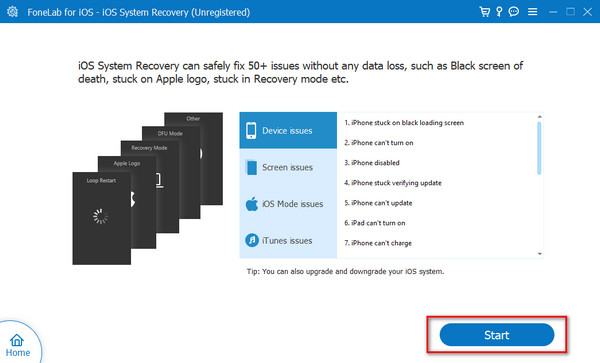
Vaihe 3Liitä seuraavaksi iPod Touch tietokoneeseen salamakaapelilla. Valitse myöhemmin kahdesta korjaustilasta. Klikkaa Vahvistaa painiketta jatkaaksesi.
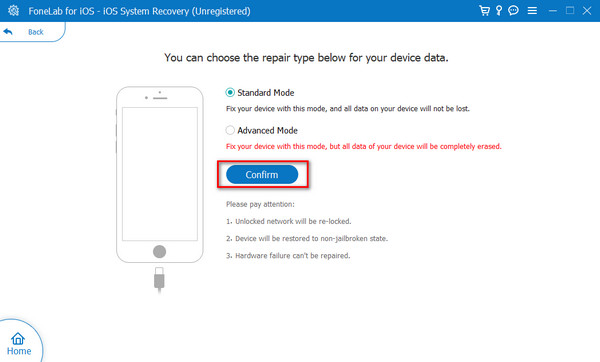
Vaihe 4Siirry iPod Touch palautustilaan. Valitse myöhemmin Optimoida or korjaus -painike aloittaaksesi kiinnitysprosessin.
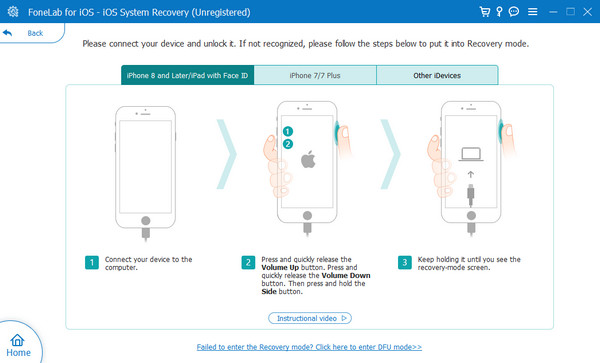
Osa 6. Usein kysytyt kysymykset latautumattoman iPod Touchin korjaamisesta
Kuinka kauan iPod Touchin lataaminen täyteen yleensä kestää?
Yleensä iPod touchin arvioitu latausaika on 1–4 tuntia. Se riippuu kuitenkin edelleen laitemalleista, käyttämästäsi lataustavasta, akun kapasiteetista ja muista tekijöistä. Lisäksi iPod Touchin lataamista kerran päivässä suositellaan akun vaurioitumisen estämiseksi.
Voinko ladata iPod Touchin tietokoneella tai kannettavalla tietokoneella?
Joo. Voit ladata iPod Touchin tietokoneella tai kannettavalla tietokoneella. Odota kuitenkin, että latausprosessi kestää odotettua kauemmin. iPod Touchin lataaminen seinäsovittimella on suosituin menetelmä sen lataamiseen.
Näin korjaat iPod ei lataudu tai käynnisty tämän viestin avulla. Toivomme, että löydät kaikki menetelmät avuksi iPod Touchin ongelmaan. Kumpi on helpoin? Oletamme, että se on FoneLab iOS -järjestelmän palautus käyttäjäystävällisen käyttöliittymänsä ansiosta. Onko sinulla lisää kysymyksiä? Jätä ne alla olevaan kommenttiosaan. Kiitos!
FoneLabin avulla voit korjata iPhonen / iPadin / iPodin DFU-tilasta, palautustilasta, Apple-logosta, kuulokemikrofonista jne. Normaaliin tilaan ilman tietojen häviämistä.
- Korjaa käytöstä poistetut iOS-järjestelmäongelmat.
- Pura dataa käytöstä poistetuista iOS-laitteista ilman tietojen menetystä.
- Se on turvallinen ja helppokäyttöinen.
